
电脑如何建立局域网呢?在办公时我们经常会遇到传输文件的情况,这样操作比较麻烦也浪费时间,建立一个局域网就可以快速解决这个问题。接下来我们就瞧瞧电脑建立局域网的简单方法吧。
电脑如何建立局域网
1、点击右下角的网络图标

2、点击网络和Internet设置。

3、打开设置后点击更改适配器设置。

4、然后右击网络,选择属性。

5、打开属性窗口,找到并点击Internet协议版本4,点击下方的属性按钮。

6、然后勾选使用下面的IP地址。

7、手动输入自己独立的IP地址,点击确定。

8、使用另一台电脑,win+R快捷键打开运行窗口。
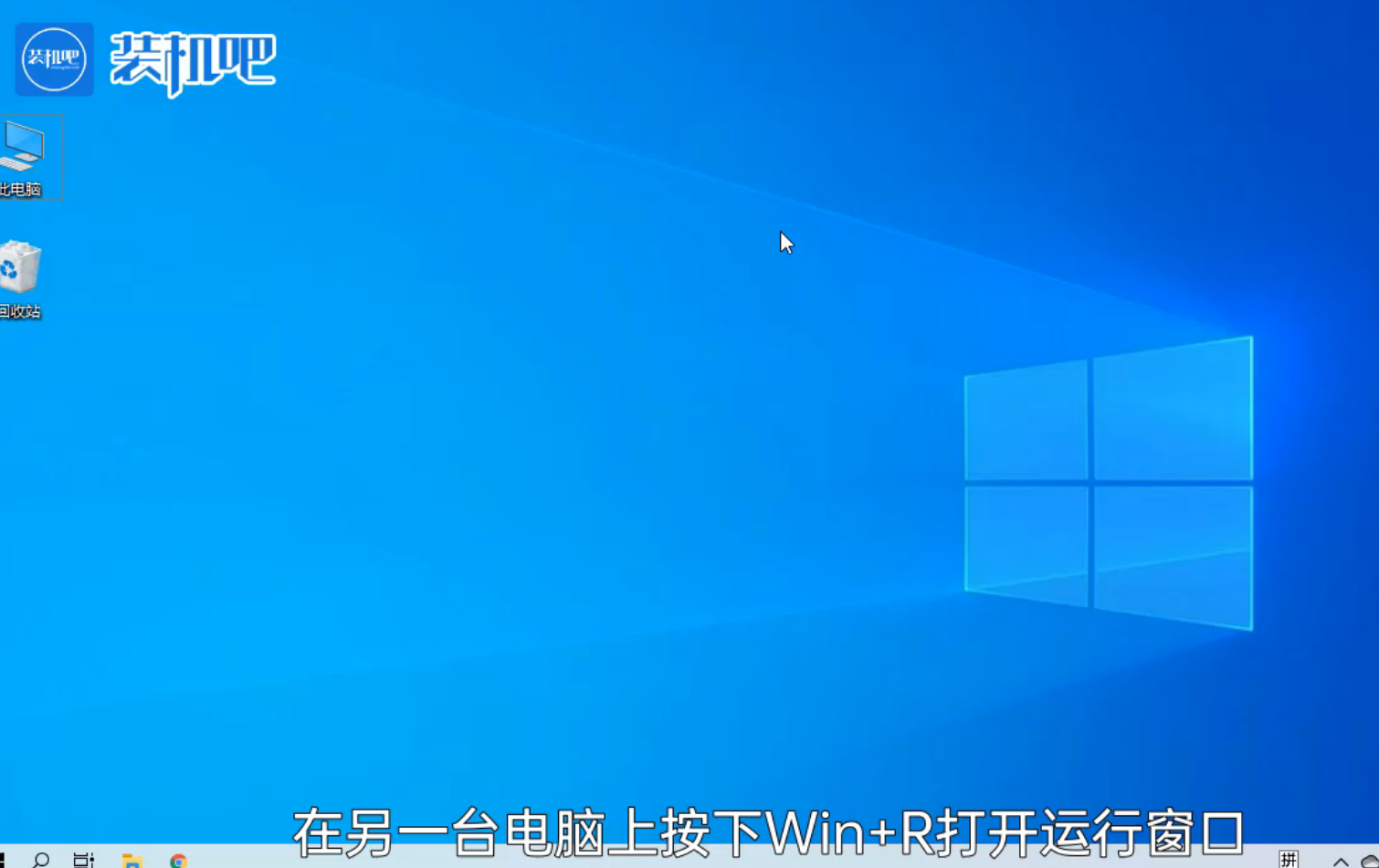
9、输入cmd,回车。

10、打开命令窗口,输入ping+你刚刚输入的IP地址,回车就可以啦。

以上就是电脑如何建立局域网的方法了,希望能帮助到你们。





